Yuav Paub
- Hmo ntuj hom: Mus rau Settings > Display. Coj mus rhaub lub Hmo ntuj hom toggle los qhib nws. Teem lub sijhawm thiab kev xaiv.
- Blue light filter: Mus rau Settings > Display. Coj mus rhaub lub toggle ib sab ntawm Blue light filter tig rau. Xaiv lub sijhawm.
- Manual: Swipe down on Notifications ntxoov ntxoo. Los so rau Quick Settings. Coj mus rhaub Hmo ntuj hom lossis xiav lub teeb lim.
Kab lus no piav qhia yuav ua li cas siv hmo ntuj thiab lim lub teeb xiav ntawm Samsung xov tooj manually lossis los ntawm kev teeb tsa lub sijhawm kev cai rau ob qho tib si.
How to Use Night Mode
Yog tias koj muaj Samsung xov tooj, koj muaj ob txoj hauv kev los ua kom koj lub xov tooj yooj yim nyeem thaum hmo ntuj-Samsung hmo ntuj hom thiab Samsung xiav lub teeb lim. Ob leeg yooj yim qhib rau hauv Quick Settings zaub mov. Koj tseem tuaj yeem teem sijhawm hmo ntuj qhib rau hauv Settings
- Open Settings > Display.
- Coj mus rhaub lub Hmo ntuj hom toggle rau ntawm txoj cai tig Hmo ntuj qhib thiab tawm.
-
Yog tias koj xav teem sijhawm hmo ntuj kom qhib thiab kaw cia, coj mus rhaub cov lus Hmo ntuj hom ntawm sab laug.

Image - Coj mus rhaub lub toggle Tig rau raws li tau teem tseg tso cai rau Hmo ntuj qhib qhib thiab kaw tau.
-
Xaiv ib yam Sunset to sunrise los yog Txheej teem sijhawm los teem sijhawm rau koj tus kheej kom qhib lossis tawm.
-
Yog tias koj xaiv lub sijhawm kev cai, coj mus rhaub Pib lub sijhawm thiab sijhawm kawg hloov lub sijhawm yog tias koj xav tau.
Koj tuaj yeem tig Hmo ntuj qhib thiab tawm ntawm tus kheej, txawm tias koj muaj lub sijhawm teem.

Image
Yuav siv Samsung Blue Light Lim
Koj tuaj yeem tig lub teeb xiav lub teeb lim rau thiab tawm hauv Chaw.
- Open Settings > Display.
- Coj mus rhaub lub toggle ntawm sab xis rau Blue light filter kom tig lub feature On thiab Off.
-
Txhawm rau teeb tsa lub sijhawm txhua hnub rau tig lub teeb xiav xiav lim rau thiab tawm, thiab kho qhov pom ntawm lub lim, coj mus rhaub cov lus Blue lub teeb lim ntawm sab laug.

Image -
Yog tias lub teeb xiav lub teeb pom kev, koj tuaj yeem kho qhov Opacity ntawm lub lim kom tso cai ntau dua lossis tsawg dua lub teeb xiav raws li koj pom haum.
- Thov teem caij teem caij txhua hnub rau lub lim dej, coj mus rhaub Tig raws li tau teem tseg, tom qab ntawd xaiv Sunset to sunrise los yog Txoj kev teem sijhawm, raws li xav tau.
-
Yog tias koj xaiv lub sijhawm teem sijhawm kais Pib lub sijhawm thiab sijhawm kawgraws li teem sijhawm los tig lub lim rau On thiab Off.

Image
Yuav ua li cas qhib Hmo ntuj hom lossis Blue Light Lim Manually
Txoj kev yooj yim tshaj plaws los qhib hmo ntuj lossis lub teeb ci xiav yog kom yooj yim los so ntawm Ceeb Toom ntxoov ntxoo. Los so ib pliag thib ob los qhia koj Quick Settings icons - cov no yog cov cim uas tso cai rau koj qhib cov kev pabcuam On thiab Off ntawm koj lub xov tooj (xws li Wi-Fi, Bluetooth, koj lub teeb nyem, thiab lwm yam.) Los so txoj cai kom txog thaum koj pom Hmo ntuj hom lossis xiav lub teeb limthiab coj mus rhaub nws ib zaug kom qhib nws. Coj mus rhaub nws dua kom tig nws tawm.
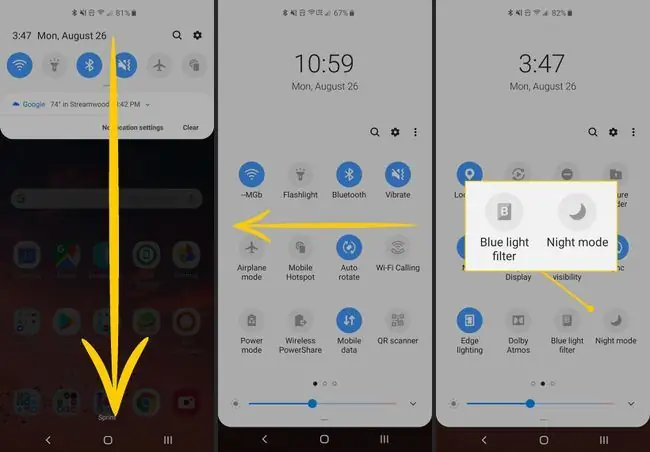
Qhov Sib txawv Ntawm Samsung Hmo Hmo Hom thiab Lub Teeb Pom Kev Xiav
Hmo ntuj hom hloov koj lub xov tooj tus neeg siv cov ntsiab lus rau lawv cov xim hloov pauv-dawb dhau los ua dub, thiab lwm yam. Qhov no siv Android hmo ntuj hom pib pib hauv Android Pie. Nws tuaj yeem ua rau koj lub xov tooj qis dua thaum hmo ntuj thiab nyeem tau yooj yim dua. Txawm li cas los xij, hmo ntuj hom tsis ua haujlwm thoob plaws txhua lub apps. Piv txwv li, Amazon Khw thiab txawm tias Samsung tus kheej Samsung He alth tsis ua raws hmo ntuj cov lus qhia. Hmoov tsis zoo, nws raug ntaus lossis tsis ua haujlwm thiab qhov tsis ua haujlwm.
Lub teeb xiav lub teeb lim cuam tshuam rau qhov tso zis ntawm lub vijtsam nws tus kheej. Qhov txiaj ntsig yog nws ua haujlwm thoob ntiaj teb vim nws tsis tso siab rau cov apps ua raws li cov lus qhia. Nws tsuas yog txo lub teeb xiav tso zis tsis hais dab tsi ntawm koj lub vijtsam. Lub teeb xiav lub teeb lim yuav tsis ua rau koj lub vijtsam dimmer zoo li hmo ntuj yuav, tab sis kev tshawb fawb qhia tias lim tawm lub teeb xiav tuaj yeem pab koj tsaug zog ntau dua thiab pw tsaug zog zoo dua tag nrho.
Ob hom kev tuaj yeem pab nrog qhov muag thiab lub teeb rhiab heev thaum tsaus ntuj.
Samsung lub teeb lim dej xiav thiab hmo ntuj yog qhov txawv me ntsis ntawm hom hmo ntuj uas tuaj nrog Android Pie. Lawv tau tsim los ua kom koj lub vijtsam nyeem tau yooj yim dua thaum lub hnub poob. Samsung hmo ntuj hom tsaus nti ntawm lub vijtsam kom thaum tsaus ntuj, koj lub xov tooj lub vijtsam ci yuav tsis ua rau poob siab. Lub teeb xiav lub teeb lim yog ib qho software daws teeb meem uas txo cov zis xiav los ntawm koj lub vijtsam.






